Transferir uma chamada no Microsoft Teams
Transfira as suas chamadas um-para-um no Teams.
-
Quando estiver numa chamada, selecione Mais ações

-
Comece a escrever o nome da pessoa para a qual pretende transferir a chamada e selecione-a quando for apresentada.
-
Se estiverem na sua organização e estiverem a utilizar o Teams ou Skype para Empresas, ative a opção Voltar a ligar se não houver resposta para lhe enviar a chamada se o destinatário não atender ou se o reencaminhamento de chamadas estiver ativado.
-
Selecione Transferir para concluir a transferência ou selecione a seta pendente para escolher uma das seguintes opções:
-
Trabalhar para transferir a chamada para o respetivo número do Teams
-
Trabalhar no voicemail para enviá-lo diretamente para o voicemail
-
Quaisquer outros números (como o número de telemóvel) que tenham adicionado à conta
Consultar e, em seguida, transferir
Poderá querer contactar alguém antes de transferir uma chamada.
-
Quando estiver numa chamada, selecione Mais ações

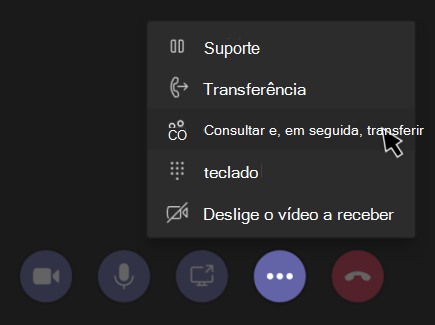
-
Em Escolher uma pessoa a consultar, comece a escrever o nome da pessoa à qual pretende aceder e selecione-a quando for apresentada.
-
Consulte-os ao ligar ou utilizar o chat.
-
Quando estiver pronto, prima Transferir.
Nota: A opção Consultar e, em seguida, a transferência não está disponível no Teams para a Web.
Qualquer pessoa com uma licença de Voz para Empresas ou Voz para Empresas pode fazê-lo, não apenas delegados.
Transfira as suas chamadas um-para-um no Teams.
-
Quando estiver numa chamada, selecione Mais ações

-
Selecione Transferir agora.
-
Comece a escrever o nome da pessoa para a qual pretende transferir a chamada. Quando aparecerem, selecione-os para concluir a transferência.
Consultar e, em seguida, transferir
Poderá querer contactar alguém antes de transferir uma chamada.
-
Quando estiver numa chamada, selecione Mais ações

-
Selecione Consultar e, em seguida, transferir.
-
Comece a escrever o nome da pessoa à qual pretende aceder e selecione-a quando for apresentada.
-
Consulte-os ao ligar para

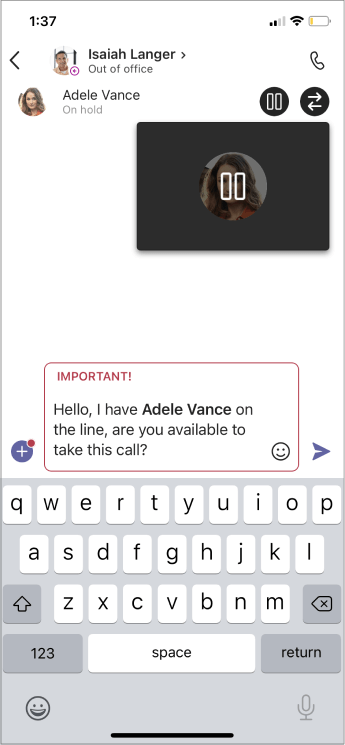
-
Quando estiver pronto, prima Transferir.
Qualquer pessoa com uma licença Voz para Empresas ou Voz para Empresas pode fazê-lo, não apenas delegados!










